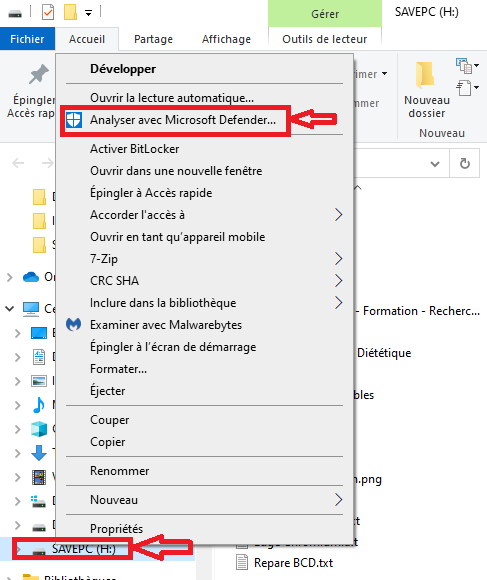-
Nbre de contenus
5443 -
Inscription
-
Dernière visite
-
Jours gagnés
111
Tout ce qui a été posté par Firebird
-
Bonjour, Choix du navigateur Ton navigateur par défaut est Google Chrome, peu respectueux de la vie privée et gourmand en ressources. => Infos ici : https://assiste.com/Logitheque/Google_Chrome.html. Je te conseille de désinstaller Google Chrome et de naviguer sous Edge ou Firefox. Attention avec Discord, connu comme vecteur de malwares. => Infos ici : Logiciel Discord controverse. Désinstallation de programmes Je te conseille de désinstaller tous les programmes que tu n'utilises pas et les programmes suivants. BitTorrent => Client P2P Torrent vecteur d'infections Bonjour => Dispensable et intrusif Discord ManyCam 5.0.5 => PUP (Programme potentiellement indésirable) Google Chrome iTunes => Obsolète, dispensable et gourmand en ressources Spybot => Antispyware complètement obsolète. => Panneau de configuration > Programmes > Désinstaller un programme. Tutoriel : Désinstaller un programme via le Panneau de configuration. Si tu ne parviens pas à désinstaller un programme par le Panneau de configuration de W7, désinstalle-le via Revo Uninstaller Portable. => Tutoriel Revo Uninstaller. Si tu ne désinstalles pas Google Chrome => Désactive la synchronisation du compte Google et Réinitialise Chrome. => Important Désactiver la synchronisation Sur ton PC, ouvre Chrome. En haut à droite, clique sur Plus, puis sur Paramètres. En haut de l'écran, dans la section "Personnes", clique sur Désactiver puis sur Désactiver. Réinitialise Google Chrome via ResetBrowser. Pour t'aider : Tutoriel ResetBrowser Ensuite, installe l'extension Malwarebytes Browser Guard, bloqueur de publicités efficace. Ce PC est infecté. Nous allons d'abord faire un pré-nettoyage. Nettoyage avec ZHPCleaner Télécharge et enregistre ZHPCleaner à partir de ce lien. Exécute-le en cliquant sur le bouton droit de la souris et en choisissant "Exécuter en tant qu'administrateur". Accepte les conditions d'utilisation. Clique sur le bouton Scanner, puis sur [Nettoyer]. Si des détections malveillantes sont mises en évidence, clique sur le bouton [Nettoyer]. Une fenetre Réparation s'ouvre avec l' affichage des rubriques et des détections. Tout est précoché. Pour tout supprimer clique sur [Nettoyer]. Accepte la création d'un point de restauration. Patiente pendant la réparation, puis accepte le redémarrage si demandé. Le rapport ZHPCleaner(R).txt est présent sur le bureau. Ce rapport se trouve aussi dans le dossier utilisateur. => Touches Windows[/COLOR] + R[/COLOR], tape ou Copie/Colle %appdata%\ZHP\ puis valide par OK. Héberge le rapport ZHPCleaner-R-.txt sur Cjoint et colle le lien créé dans ta réponse. Nettoyage avec AdwCleaner Télécharge AdwCleaner de Xplode. Enregistre ce fichier sur ton Bureau et pas ailleurs. Ferme toutes les applications, y compris ton navigateur. Lance l'exécutable par clic-droit > Exécuter en tant qu'administrateur. Sur le menu principal, clique sur Analyser Maintenant. Cliquer sur Mettre en quarantaine. Ne supprime pas les logiciels préinstallés. Un redémarrage est demandé, valide par OK. Le nettoyage terminé, un rapport est créé et sauvegardé sous C:\AdwCleaner\Logs\AdwCleaner[C**].txt. Héberge ce rapport sur Cjoint et poste le lien dans ta prochaine réponse. Effectue une nouvelle analyse ZHPDiag. Effectue une nouvelle analyse FRST. Attendus 5 rapports : ZHPCleaner-R-.txt, AdwCleaner[C**].txt, ZHPDiag.txt, FRST.txt, Addition.txt. Comment se comporte désormais le PC ? A te relire.
-
Bonjour @Tommy Hilfiger Pour la bonne efficacité de cette désinfection, merci de respecter les consignes suivantes. Ne te fais pas aider ailleurs pendant la procédure. Exécute exactement les actions que je te demande, attentivement et complètement. N'installe pas de nouveau logiciel pendant cette désinfection. \*/ Sans réponse de ta part dans les 5 jours, le sujet sera retiré de mes suivis.\!/. Désinfection - Faire en Premier ZHPSuite + FRST --> Désinfection : Premiers rapports Attendus 3 rapports : ZHPDiag.txt, FRST.txt, Addition.txt. À te relire.
-
Pour sauvegarder les profils, extensions, paramètres et favoris de Microsoft Edge Chromium Fermer le navigateur Microsoft Edge Afficher les fichiers et dossiers cachés Accéder au dossier Microsoft C:\Users\%username%\AppData\Local\Microsoft Copier/coller le sous-dossier Edge pour la sauvegarde. Pour restaurer les profils, extensions, paramètres et favoris de Microsoft Edge Chromium Remplacer le dossier C:\Users\%username%\AppData\Local\Microsoft par le dossier de sauvegarde précédemment créé.
-

Spams incessants (malveillants)
Firebird a répondu à un(e) sujet de MartiniRouge dans Désinfection PC
Bonjour, @MartiniRouge Pour la bonne efficacité de cette désinfection, merci de respecter les consignes suivantes. Ne te fais pas aider ailleurs pendant la procédure. Exécute exactement les actions que je te demande, attentivement et complètement. N'installe pas de nouveau logiciel pendant cette désinfection. \*/ Sans réponse de ta part dans les 5 jours, le sujet sera retiré de mes suivis.\!/. Attendus 3 rapports : ZHPDiag.txt, FRST.txt, Addition.txt. Sur quel navigateur ? Quel site as-tu autorisé à apporter des modifications ? Te rappelles-tu de quelles modifications il s'agit ? A te relire. @Christian-S Merci d'avoir donné les premières consignes. -
Pour créer un point de restauration sous Windows 10 via PowerShell Ouvrez le menu lien rapide par Clic droit sur le bouton Démarrer ou Touches Win+X. Sélectionnez Windows PowerShell (admin). Saisissez la commande suivante Checkpoint-Computer –Description "Point de restauration propre" Pour lister tous les points de restauration sous Windows 10 via PowerShell Ouvrez le menu lien rapide par Clic droit sur le bouton Démarrer ou Touches Win+X. Sélectionnez Windows PowerShell (admin). Saisissez la commande suivante Get-ComputerRestorePoint
-

Doutes sur une possible infection
Firebird a répondu à un(e) sujet de carine262000 dans Désinfection PC
Bonjour @carine262000 Merci pour le rapport KpRm et le clôture du sujet. La désinfection est à présent terminée. Analyse de tes supports amovibles (DDE et clés USB) via Windows Defender Vérifie tes DDE un par un avec Windows Defender. Connecte un DDE au PC > Explorateur de fichiers > Clic droit sur ce lecteur, dont la lettre apparaît sous Ce PC > Analyser avec Microsoft Defender. Dans mon exemple, le lecteur externe porte la lettre H: Pour aller plus loin et te rassurer, tu peux utiliser USBFix. USBFix : Analyser, nettoyer, vacciner les supports amovibles Par sécurité, tu peux analyser tes supports externes (clés USB et DDE) via USBFix. => Paragraphe Faire juste une analyse de ce Tutoriel USBFix. Par précaution, tu peux également vacciner tous tes supports externes avec USBFix. => Vaccination USBFix. Deux icônes Microsoft Edge Ce n'est pas une anomalie. Tu as probablement créé cette icône par une manipulation involontaire et la mise à jour de W10 ne va pas la supprimer. Ces deux icônes sont donc des fichiers de type Raccourci (.lnk) et non de type Raccourci Internet (.url). Tu peux tout simplement double-cliquer sur chaque icône et voir le résultat, puis supprimer, le cas échéant la deuxième icône, si elle est inutile. Facultatif : Si tu veux aller plus loin Effectue les manipulations suivantes. Clic droit sur chaque icône de Edge > Propriétés Onglet Général > Vérifie Type de fichier = Raccourci (.lnk) Onglet Raccourci : Quel est le contenu des rubriques Cible et Démarrer dans ? Mise à jour Windows 10 2004 Les deux méthodes fonctionnent parfaitement. Puisque Windows Update te propose cette mise à jour, je te conseille d'utiliser cette méthode. Ne t'inquiète pas, j'ai effectué plus de 20 mises à jour W10 2004 sans problème. Cependant, par précaution, sauvegarde sur DDE tes fichiers personnels avant la mise à jour. Après la mise à jour, pense à réactiver la protection du système. Voir ce tutoriel : Activer la Restauration du système. Bonne continuation et bon surf. -

Doutes sur une possible infection
Firebird a répondu à un(e) sujet de carine262000 dans Désinfection PC
Bonjour @carine262000 Merci pour les rapports. Tu as bien travaillé. Cela ne gêne pas la désinfection. Faire des sauvegardes sur DDE est une bonne précaution, il faut en faire régulièrement. Qu'entends-tu par "les récupérer" ? As-tu supprimé ces fichiers de ton disque dur interne ? Si tel est le cas, tu pourras les recopier sur ton disque interne en passant simplement par l'Explorateur de fichiers. => Opération à faire seulement après la désinfection et la mise à jour de W10 2004. => Conseil : ne surcharge pas trop ton disque dur interne. Les gros fichiers (vidéos, albums photo ou albums de musique sont très bien sur DDE. Ne te focalise pas sur ces désagréments, qui ne sont pas du ressort de la désinfection, et devraient disparaître après la mise à jour W10 2004. Dans le cas contraire, tu pourras ouvrir un sujet dans le forum Windows du Crabe Info. Fais ceci : Clic droit sur chaque icône de Edge > Propriétés > Onglet Document Web > Rubrique URL : c'est la page ouverte dans Edge quand tu cliques dessus. Si c'est la même URL dans les deux icônes, tu peux supprimer une des deux icônes. Sinon, tu peux conserver les deux si tu le souhaites, et je suppose que c'est le cas, une des deux pages doit être un raccourci vers un site donné, et l'icône est celle de ce site. L'icône officielle de Microsoft Edge Chromium est celle-ci Tant mieux. C'est un des objectifs de mon intervention. C'est normal, l'édition n'est disponible que pendant un certain délai, 15 ou 30 minutes, pour éviter des problèmes. J'avais prévu de te faire un petit compte-rendu en fin de désinfection, comme je le fais toujours. Ton PC n'était pas vraiment infecté, mais comportait des éléments superflus (restes d'adware, programmes mal désinstallés, tâches planifiées inutiles, etc.) Ton PC est propre désormais. Finalisation de la désinfection Suppression des outils de désinfection via KpRm => Nettoyage de ton bureau. Télécharge KpRm de Kernel-panik et enregistre le fichier sur ton Bureau. Exécute kprm.exe par clic-droit -> Exécuter en tant qu'administrateur. Sur le menu principal, coche les quatre cases suivantes, comme indiqué sur l'image. - Supprimer les outils (précochée) - Supprimer les points de restauration - Créer un point de restauration - Supprimer maintenant les quarantaines. Clique ensuite sur Exécuter et laisse l'outil travailler. Un rapport kprm-aaaammjj.txt se trouve sur le Bureau. Héberge le rapport sur Cjoint Donne le lien créé dans ta réponse. Attendu : Rapport kprm.txt Quelques consignes de sécurité pour terminer Maintiens à jour le système et les "logiciels sensibles". Fais des sauvegardes régulières des documents sur des supports externes, non connectés en permanence. Sois vigilant au moment de l'installation d'une application. N'installe pas des programmes depuis des sites inconnus ou douteux (Softonic, TutoPC4, 01 du Net, sites de Cracks, P2P, porno, etc.). Privilégie toujours le site de l'éditeur. N'ouvre jamais une pièce jointe dans un mail d'un expéditeur inconnu. Lis bien les clauses avant d'installer un programme et décoche tout éventuel logiciel ou toolbar qui pourrait infecter ton PC. Mise à jour de Windows 10 Ton système est sous W10 1909, version obsolète. Pour maintenir la sécurité de ton système, je te conseille d'installer la version W10 2004, sans attendre que Windows Update te le propose. Effectue la mise à jour depuis ce lien officiel Microsoft Clique sur la première option "Mettre à jour maintenant'. Après la mise à jour, réactive la protection du système. Voir ce tutoriel : Activer la Restauration du système. Tu peux mettre Marquer ton sujet comme résolu en cliquant sur ce bouton en haut de page. A te relire. -

Doutes sur une possible infection
Firebird a répondu à un(e) sujet de carine262000 dans Désinfection PC
Bonjour @carine262000 Merci pour les rapports. On continue. Désinstallation de programmes Je te conseille de désinstaller tous les programmes que tu n'utilises pas et les programmes suivants. Bonjour => Programme intrusif et inutile sauf pour certaines utilisations de iTunes, que tu n'utilises pas. Nvidia GeForce Experience => Application gourmande en ressources, intrusive, source de BSOD, et dispensable. => Menu Paramètres > Applications > Applications et fonctionnalités > Clic sur le programme à supprimer > Désinstaller. Correctif FRST => Attention : Le correctif suivant peut durer un certain temps. Laisse-le s'exécuter jusqu'au bout, attends le redémarrage du PC. Avertissement Ces instructions ne concernent que ce PC. Elles ne doivent pas être appliquées sur un autre sous peine de l'endommager. Le temps de téléchargement du script a été volontairement limité à 4 jours. Passé ce délai il ne sera plus disponible. Clique sur ce lien fixlist. Sur la page qui s'ouvre, fais un clic droit et Tout sélectionner, refais un clic droit et Copier ou utilise la séquence de touches Ctrl A et Ctrl C. Relance FRST par clic droit sur FRST64.exe choisis Exécuter en tant qu'administrateur pour le lancer. Clique une seule fois sur Corriger et patiente le temps de la correction. Ce n'est pas la peine de coller FRST se sert du presse papier pour utiliser le script. L'outil va créer un rapport de correction Fixlog.txt. Héberge ce rapport sur Cjoint et poste le lien dans ta prochaine réponse. Nettoyage avec ZHPCleaner Télécharge et enregistre ZHPCleaner à partir de ce lien. Exécute-le en cliquant sur le bouton droit de la souris et en choisissant "Exécuter en tant qu'administrateur". Accepte les conditions d'utilisation. Clique sur le bouton Scanner, puis sur [Nettoyer]. Si des détections malveillantes sont mises en évidence, clique sur le bouton [Nettoyer]. Une fenêtre Réparation s'ouvre avec l' affichage des rubriques et des détections. Tout est précoché. Pour tout supprimer, clique sur [Nettoyer]. Accepte la création d'un point de restauration. Patiente pendant la réparation, puis accepte le redémarrage si demandé. Le rapport ZHPCleaner(R).txt est présent sur le bureau. Ce rapport se trouve aussi dans le dossier utilisateur. => Touches Windows[/COLOR] + R[/COLOR], tape ou Copie/Colle %appdata%\ZHP\ puis valide par OK. Héberge le rapport ZHPCleaner(R).txt sur Cjoint et colle le lien créé dans ta réponse. Nouvelle analyse ZHPSuite (Inutile de télécharger à nouveau ZHPSuite) Relance une analyse ZHPSuite. Héberge le rapport ZHPDiag.txt sur Cjoint et colle le lien créé dans ta réponse. Nouvelle analyse FRST (Inutile de télécharger à nouveau FRST) Relance une analyse FRST. Héberge les rapports FRST.txt et Addition.txt sur Cjoint et colle les liens créés dans ta réponse. Attendus 5 rapports : Fixlog.txt, ZHPCleaner(R).txt, ZHPDiag.txt, FRST.txt et Addition.txt Comment se comporte désormais le PC ? A te relire. -

Doutes sur une possible infection
Firebird a répondu à un(e) sujet de carine262000 dans Désinfection PC
Bonjour, Merci pour les captures d'écran. D'après ces images, il me semble que tu n'as plus de mise à jour en attente. De toute façon, on ne va pas se focaliser sur les problèmes de Windows pendant la désinfection. En effet, je te ferai installer la version actuelle, W10 2004, ce qui devrait régler les dysfonctionnements éventuels de ton système. Tu n'as pas besoin de relancer l'analyse ZHPSuite. La suppression de quelques documents ne fausse pas l'analyse. Mais n'installe et ne désinstalle aucun programme, sauf ceux que je te demande. Exécute l'analyse FRST comme indiqué dans la procédure Désinfection - Faire en Premier ZHPSuite + FRST et transmets-moi les rapports FRST.txt et Addition.txt. A te relire. -

Doutes sur une possible infection
Firebird a répondu à un(e) sujet de carine262000 dans Désinfection PC
Bonjour, Oui, tu peux copier/coller le fichier exécutable FRST64.exe sur le Bureau. J'attends les rapports FRT.txt et Addition.txt. Oui, transmets la capture. =>Transmets aussi la capture suivante Paramètres de W10 Mise à jour et sécurité Windows Update Afficher l'historique des mises à jour Capture d'écran. -
Beaucoup d'internautes signalent des problèmes de redémarrages intempestifs ou de redémarrage inopérant, en particulier sous Windows 10. Je recommande les manipulations suivantes dans l'ordre Désactiver le démarrage rapide Remettre les paramètres du BIOS à zéro Mettre à jour le BIOS
-
- 1
-

-

Doutes sur une possible infection
Firebird a répondu à un(e) sujet de carine262000 dans Désinfection PC
Bonjour @carine262000 Je vais te prendre en charge pour cette désinfection. Pour la bonne efficacité de cette désinfection, merci de respecter les consignes suivantes. Ne te fais pas aider ailleurs pendant la procédure. Exécute exactement les actions que je te demande, attentivement et complètement. N'installe pas de nouveau logiciel pendant cette désinfection. \*/ Sans réponse de ta part dans les 5 jours, le sujet sera retiré de mes suivis.\!/. S'agit-il de l'antivirus Pack sérénité de Fnac F-Secure ? Une détection de 1 ou 2 sur 50 ou 60 est probablement un faux positif. Quand un fichier est vraiment infecté, le ratio de détection est plus élevé. A l'avenir, quand tu as un doute sur un fichier, scanne-le via VirusTotal et poste-nous le lien du rapport de détection de VirusTotal. L'historique des actions effectuées par le demandeur est utile au helper, problèmes rencontrés, rapports de logiciels de sécurité, etc. Ton système n'est pas à jour, la version actuelle est W10 2004. Mais ne fais pas la mise à jour maintenant, on s'en occupera après la désinfection. Désinstallation de ton antivirus tiers Si ce n'est pas encore fait, désinstalle complètement ton antivirus tiers Pack serenité de Fnac F-Secure. Windows Defender est largement aussi efficace. Menu Paramètres > Applications et fonctionnnalités > Pack sérénité > Désinstaller. Puis redémarre ton PC. Désactivation provisoire de Windows Defender pour le diagnostic Tape Sécurité Windows dans la barre de recherche. Clique sur Sécurité Windows dans les résultats de recherche. Clique sur Protection contre les virus et menaces. Clique sur Gérer les paramètres. Désactive le paramètre Protection en temps réel. Diagnostic de ton PC Exécute cette procédure. https://community.lecrabeinfo.net/topic/12549-doutes-sur-une-possible-infection/ Attendus trois rapports : ZHPDiag.txt, FRST.txt, Addition.txt. A te relire. -
@Delta Je le comprends. J'explique simplement qu'une désinfection doit être conduite sans aucune autre intervention en parallèle sur le PC.
-
Hello, Non @Delta L'intervention parallèle sur un autre sujet a rendu caduques les rapports, et j'ai clôturé cette désinfection. Analyser les rapports prend du temps, sans respect de mes consignes, c'est du temps perdu. Pour moi, ce sujet est définitivement clôturé.
-
Bonsoir @Delta Je reproduis ici ce que j'ai dit dans le sujet de désinfection. Je pense qu'on peut s'arrêter là sur ce sujet.
-
Bonsoir, On ne va pas épiloguer la dessus. Visiblement, c'est @calisto06qui est intervenue. Il aurait été préférable de lui dire d'attendre la fin de la désinfection, et d'ouvrir un autre sujet après. Surtout que je suis capable d'intervenir sur des problèmes Windows et que je conseille moi-même au demandeur d'ouvrir un sujet dans le forum Windows si ses problèmes système persistent.
-
@Delta Ce n'est pas la bonne méthode. Une désinfection doit être menée sans interruption, sans autre intervention sur le système. Les rapports ne sont pas utilisables si le demandeur fait d'autres opérations, à la demande d'un autre intervenant avant que je les lise. Donc, j'ai clôturé le sujet. Cette désinfection est terminée en ce qui me concerne !
-
Bonsoir @Delta Justement ! Crois-tu qu'il est judicieux de faire un dépannage Windows en même temps, au risque de noyer le demandeur sous les instructions de deux helpers différents. Ce n'est pas la bonne méthode. Une désinfection doit être menée sans interruption, sans autre intervention sur le système. Les rapports ne sont pas utilisables si le demandeur fait d'autres opérations avant que je les lise. Donc, j'ai clôturé le sujet. Cette désinfection est terminée en ce qui me concerne
-
Bonjour @Dorleans Cette mise à jour n'a posé aucun souci sur la quinzaine de PC où je l'ai installée ! Réinitialiser le PC avec tout ce que cela implique comme travail de reconfiguration me semble une bien mauvaise idée.
-
@Elswift Merci pour ces précisions. Tu n'as d'ailleurs pas suivi mes recommandations ! Tu n'as pas effectué le nettoyage via ZHPCleaner, bien qu'il ait détecté des éléments à supprimer. A l'avenir, merci aux intervenants des autres forums d'attendre la fin de la désinfection pour proposer des solutions logicielles Windows.
-
Bonjour, @calisto06 @Delta Il est bien dommage d'avoir ouvert ce sujet, alors que la désinfection n'était pas finalisée.
-
Bonsoir, C'est un enchaînement inapproprié. Quels deux problèmes ? J'aurais pu te proposer des solutions pour soulager ton système, mais tu ne m'as pas laissé le temps d'étudier ce point. @Delta @calisto06 Je vous prie de ne pas commencer un nouveau sujet sur un système en cours de désinfection.
-
Bonjour, Merci pour le rapport KpRm. Je t'avais fait passer des outils de nettoyage (script FRST, ZHPCleaner), donc, non la désinfection n'était pas terminée. La désinfection n'est terminée que lorsque le helper Sécurité l'indique. Mener deux sujets de front est dangereux pour ton système, et une perte de temps pour le helper sécurité. Bonne continuation.
-
Bonjour, @ElswiftQue d'impatience ! Avant d'ouvrir un nouveau sujet, tu aurais dû attendre la finalisation de la désinfection ! Comment veux-tu que j'analyse tes rapports quand tu désinstalles entre temps des programmes ? Mon script FRST et ZHPCleaner ont fait du nettoyage. On finalise la désinfection. Suppression des outils utilisés lors d'une désinfection. Télécharger KpRM (Kernel-panik) sur votre bureau. Ici => https://kernel-panik.me/tool/kprm/ Clic droit sur krpm.exe, Choisir " Exécuter en tant qu'administrateur " Acceptez les termes Cliquer sur Exécuter Laissez travailler jusqu'au message indiquant la fin des suppressions Un rapport kprm.txt se trouve sur le bureau Hébergez le rapport sur ce site, Ici > http://cjoint.com Choisir ces Options > diffusion: privée, durée: 4 jours Cliquer sur Parcourir Trouver > le rapport que vous venez d'enregistrer qui doit par exemple être sur votre bureau Valider en cliquant sur > Créer le lien Cjoint Mettre le lien généré dans le prochain message. Poste le lien du rapport hébergé dans le prochain message. Rapport attendu : KpRm.txt Quelques conseils pour terminer Maintiens à jour le système et les "logiciels sensibles". Fais des sauvegardes régulières des documents sur des supports externes, non connectés en permanence. Sois vigilant au moment de l'installation d'une application. N'installe pas des programmes depuis des sites inconnus ou douteux (Softonic, TutoPC4, 01 du Net, sites de Cracks, P2P, porno, etc.). Privilégie toujours le site de l'éditeur. N'ouvre jamais une pièce jointe dans un mail d'un expéditeur inconnu. Lis bien les clauses avant d'installer un programme et décoche tout éventuel logiciel ou toolbar qui pourrait infecter ton PC. A te relire.
-
Bonjour, Désinstalle les programmes que tu n'utilises pas et les programmes inutilisés. > Menu Paramètres > Applications > Applications et fonctionnalités > Clic sur le programme à supprimer > Désinstaller. AVG TuneUp Google Earth Pro. => Menu Paramètres > Applications > Applications et fonctionnalités > Clic sur le programme à supprimer > Désinstaller. Correctif FRST à appliquer. Avertissement Ces instructions ne concernent que ce PC. Elles ne doivent pas être appliquées sur un autre sous peine de l'endommager. Le temps de téléchargement du script a été volontairement limité à 4 jours passé ce délai il ne sera plus disponible. Clique sur ce lien fixlist. Sur la page qui s'ouvre, fais un clic droit et Tout sélectionner, refais un clic droit et Copier ou utilise la séquence de touches Ctrl A et Ctrl C. Relance FRST par clic droit sur FRST64.exe choisis Exécuter en tant qu'administrateur pour le lancer. clique une seule fois sur Corriger et patiente le temps de la correction. Ce n'est pas la peine de coller FRST se sers du presse papier pour utiliser le script. L'outil va créer un rapport de correction Fixlog.txt Héberge ce rapport sur Cjoint et poste le lien dans ta prochaine réponse. Nettoyage avec ZHPCleaner Télécharge et enregistre ZHPCleaner à partir de ce lien Exécute-le en cliquant sur le bouton droit de la souris et en choisissant "Exécuter en tant qu'administrateur". Accepte les conditions d'utilisation. Clique sur le bouton Scanner, puis sur [Nettoyer]. Si des détections malveillantes sont mises en évidence, clique sur le bouton [Nettoyer]. Une fenetre Réparation s'ouvre avec l' affichage des rubriques et des détections. Tout est précoché. Pour tout supprimer clique sur [Nettoyer]. Accepte la création d'un point de restauration. Patiente pendant la réparation, puis accepte le redémarrage si demandé. Le rapport ZHPCleaner(R).txt est présent sur le bureau. Ce rapport se trouve aussi dans le dossier utilisateur. => Touches Windows[/COLOR] + R[/COLOR] , tape ou Copie/Colle %appdata%\ZHP\ puis valide par OK. Héberge le rapport ZHPCleaner(R).txt sur Cjoint et colle le lien créé dans ta réponse. Nouvelle analyse ZHPDiag Relance une analyse ZHPDiag. Héberge le rapport ZHPDiag.txt sur Cjoint et colle le lien créé dans ta réponse. Nouvelle analyse FRST Relance une analyse FRST. Attendus cinq rapports : Fixlog.txt, ZHPCleaner(R).txt, ZHPDiag.txt, FRST.txt et Addition.txt Comment se comporte désormais le PC ? A te relire.